На любом новом смартфоне на Android бывает активировано автоматическое обновление всех программ.
Некоторые из пользователей считают эту функцию полезной и оставляют её, но есть и такие владельцы устройств, которые от неё не в восторге.
Для тех, кто хочет отключить обновления в автоматическом режиме, расскажу каким образом это можно осуществить.

Отмена обновлений приложений на Google Play
- Войти в Google Play, кликнув на иконку сервиса.
- На начальной странице службы надо будет активировать меню, нажав на специальный значок.
- Найти в перечне меню надпись настройки и направиться в этот пункт, чтобы зафиксировать изменения.
- В подпункте с общими настройками достаточно кликнуть на автообновление приложений, чтобы появилась возможность выбрать подходящий вариант – в данном случае нажать на «Никогда».

Блокирование доступа обновление программ
Убрать системно
Для аннулирования раздражающего запланированного системой автоматического обновления, надо сделать следующее:
- Перейти в раздел настроек.
- В самом низу списка найти пункт «О телефоне», через него перейти в «Система».
На устройствах Samsung не исключено, что подобный пункт будет находиться в самом начале перечня, и будет именоваться «Обновления системы», «Параметры ОС» или ещё как-нибудь.
- Следует отыскать подпункт, связанный с обновлением ПО и нажать там на три горизонтально расположенные точки.
- В возникшем меню снять птичку с автоматического обновления.
Если трудно найти эти пункты, всегда выручит вот такой вариант: на странице «О телефоне» надо произвести 6 нажатий на надпись «Номер сборки» – это активирует режим для разработчиков. Теперь надо вновь перейти в настройки, оттуда в «Другие» либо в «Система», где будет пункт для разработчиков – в нём можно легко выключить автообновление системы.

Выборочное отключение обновлений отдельных приложений
Кому-то может пригодиться вариант установки запрета обновляться автоматом для каких-либо конкретных программ типа WhatsApp, Instagram и прочих.
Легко проделать это следующим образом:
- Совершить вход на Google Play.
- Перейти в пункт «Мои приложения и игры».
- Зайти в подпункт с установленными приложениями.
- Выделить программу, для которой надо произвести запрет на автоматическое обновление, и чуть коснуться надписи с названием этого приложения.
- Далее следует кликнуть на три точки вверху справа.
- Возникнет небольшое меню, в котором потребуется убрать галочку в строке автообновления.
Автор видео: Сброс настроек.
Источник: go2android.ru
StopUpdates10 для Windows
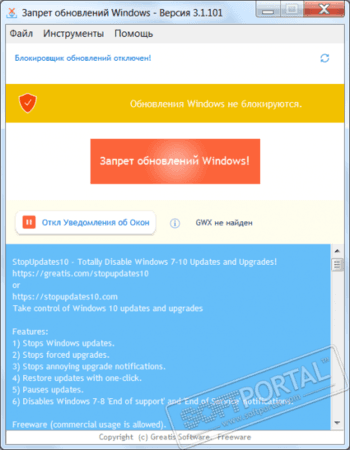
CCleaner — популярное приложение для оптимизации ПК, чистки реестра и удаления различного.
MSI Afterburner — настоящая находка для истинного оверклокера, с помощью которой можно.
Mem Reduct — небольшая портативная утилита, которая позволяет высвободить до 25% используемой.
CCleaner Portable — портативная (переносная, не требующая инсталляции на компьютер) версия утилиты CCleaner для чистки системного мусора.
Простой в использовании твикер для Windows, с помощью которого можно быстро и легко.
Process Hacker — мощное приложение для полного контроля над задачами, процессами и службами, с.
Отзывы о программе StopUpdates10
Сергей про StopUpdates10 4.0.2023.0306 [15-05-2023]
При отключении/включении АвтоОбновления перезагрузка нужна?
И затрагивает ли «отключение» приложения из Microsoft Store, и самое главное,
«Защитник Windows»?
Мне нужна программа работающая без перезагрузки системы, как «STUPID USER Windows Update MiniTool»,
но чтобы не отключала обновления приложений из Microsoft Store, и самое главное,
«Защитник Windows»?
| | Ответить
Сергей про StopUpdates10 2.5.61 [10-07-2019]
В описании ошибка — русский язык есть!
6 | 5 | Ответить
Источник: www.softportal.com
Как запретить обновление приложений на Андроид — подробное руководство
Бывает, что пользователи ищут в интернете, как проходит процедура запрета обновления приложений на Андроид.
Дело в том, что многие программы обновляются весьма часто и из-за этого тратится слишком много трафика.
Кроме того, в некоторых случаях апгрейд приводит к тому, что ПО становится только хуже, а не лучше. Поэтому стоит рассмотреть процесс запрета.

Содержание:
Процедура отключения апгрейдов
Чтобы не дать устройству возможность запускать проверку на наличие обновлений, необходимо воспользоваться Google Play. Делается это следующим образом:
1Откройте программу «Play Market». Она обычно находится на рабочем столе. Даже если вы используете какой-то лаунчер, все равно найдете это приложение.
2Дальше откройте меню функций. Кнопка для него находится в левом верхнем углу и выглядит как три горизонтальных линии. Также оно открывается по свайпу (движение пальцем) с левой стороны.
3В открытом меню выберете пункт «Настройки». Он находится внизу, под разделами Google Play, настройками аккаунта и списком желаний.
4В настройках сверху находится раздел «Общие». Там есть пункт «Автообновление приложений». Собственно, он и означает постоянную проверку на наличие обновлений и автоматическую их установку в случае наличия. Нажмите на этот пункт.
5Откроется еще одно меню, где есть три варианта дальнейших действий – «Никогда», «Всегда» и «Только через Wi-Fi». Выберете первый вариант. Вот и все, теперь апгрейды не будут происходить никогда.

Рис. №1. Процедура запрета апгрейда программ
Кстати, если проблема только в том, что на апгрейды тратится слишком много трафика, можно поставить отметку напротив варианта «Только через Wi-Fi». Тогда перед проверкой на наличие новых версий программ система будет проверять еще и то, подключены ли вы к Wi-Fi. Если это так, будут выполняться дальнейшие действия, то есть проверка и установка.
Но если такая возможность вам в принципе не нужна и вас полностью устраивают те приложения, которые есть сейчас на вашем аппарате, лучше выбрать вариант «Никогда».
Даже при установленном запрете иногда возникает необходимость обновить какое-то программное обеспечение. В таком случае тоже существует определенная процедура.
Как обновить ПО при установленном запрете
Итак, вы отключили автообновление, но что-то начало работать неправильно. Или же какая-то часть функционала не работает так, как вам хочется, но в новой версии все исправлено.
Тогда следует проверить их наличие вручную. Делается это вот так:
- Снова откройте приложение «Play Market» и откройте меню функций (по свайпу слева).
- Там откройте пункт «Мои приложения и игры». Там по умолчанию будет открыта вкладка «Обновления». Если это не так, перейдите на такую вкладку.
- Дальше система проверит наличие апгрейдов и возможность их установки. Если что-то есть, вы увидите название программы и кнопку «Обновить» возле него. Таким образом отобразится весь список ПО, новые версии которых можно установить. Также вверху будет кнопка «Обновить все». Она сделает это со всеми программами, представленными в списке ниже.

Рис. №2. Список программ и кнопки «Обновить»
Кроме того, вы можете поступить и другим образом – зайти в список приложений (в настройках), открыть нужное и там уже нажать на соответствующую кнопку.
Пошагово этот процесс выглядит следующим образом:
- Таким же образом откройте Play Market, в меню зайдите в «Мои приложения и игры», но теперь перейдите на вкладку «Установленные».
- Вы увидите весь список установленных программ. Если то или иное приложение невозможно обновить, возле него будет кнопка «Открыть», а если возможно, «Обновить». Все достаточно просто.

Рис. №3. Список установленных приложений
Кстати, с помощью этого списка можно запретить установку обновлений одних программ и разрешить других.
Запрет и разрешение апгрейдов конкретного ПО
Для этого сделайте вот что:
1Нажмите на название конкретной программы в списке установленных (через Play Market, «Мои приложения и игры» и вкладку «Установленные»). Важно, чтобы вы нажали именно на название, а не на кнопку.
2На странице программы нажмите на кнопку дополнительных функций. Она находится в правом верхнем углу. После ее открытия вы увидите единственную функцию – «Автообновление». Возле этой надписи можно поставить галочку или убрать ее. Первое действие разрешит проверять наличие новых версий и устанавливать их, а второе запретит их.
Все достаточно просто.

Рис. №4. Автообновление на странице конкретного ПО
Если ваша проблема состоит в том, что вы хотите устанавливать только определенные новые версии, можно разрешить уведомления о выходе обновлений. Это очень удобно, так как пользователь самостоятельно сможет выбирать, устанавливать ему конкретный апгрейд или нет.
Как разрешить уведомления
Чтобы сделать это, выполните такую процедуру:
- Зайдите в Play Market, откройте «Мои обновления и игры», зайдите в настройки.
- Найдите там раздел «Оповещения» и поставьте галочку возле пункта «Наличие обновлений». В принципе, также можно поставить галочку возле надписи «Овтообновление» в этом же разделе.

Рис. №5. Разрешение оповещений
После этого вы сможете нажать на одну из кнопок, чтобы разрешить или запретить установку обновления того или иного приложения.
Бывает, что пользователи сталкиваются с проблемой неправильной работы ПО после установки новой версии.
В таком случае не нужно делать все вышеизложенные действия, необходимо просто вернуть старую версию.
Если вы хотите вернуть предыдущий вариант конкретной программы, можно удалить установленные обновления.
Удаление установленных обновлений
Данная процедура тоже делается достаточно просто:
1Зайдите в настройки, откройте «Приложения» и выберете нужное.
2Нажмите «Отключить» на странице программы, чтобы оно перестало работать. Удалить апгрейд можно только для выключенного ПО.
3Появится два подряд запроса. Первое на отключение, а второе на установку исходной версии. Подтвердите действия в обоих запросах. Нажмите «ОК».

Рис. №6. Установка старой версии
Если у вас остались еще какие-то вопросы, пишите их в комментариях. Мы обязательно поможем. Но выше описаны решения всех проблем, связанных с обновлением программ на Андроид.
Источник: activation-keys.ru